Prosjekt i Objekt
Her får du, blant annet, en side som samler ditt prosjekt under en enkel faneoversikt.
Å ha et prosjekt i objekt er som en lek. Men først og fremst vil du trenge et prosjekt å forholde deg til.
Innhold
Naviger til prosjekter for Objekt
Prosjektliste
Start-fanen
Hovedfaner
Opprett nytt element
Sakslisten
Naviger til prosjekter for Objekt
- Logg inn på APEX og trykk på menyen oppe til venstre.
- I menyen vil du finne feltet Prosjekter, som du kan trykke deg inn på.
- Du vil komme til en visning av et kart og en liste.
- Det er prosjektlisten som listes nedover, med mulighet til å opprette et nytt prosjekt.
MERK! Les mer om å opprette et nytt prosjekt i objekt her. - Trykk på ditt prosjekt.
Prosjektliste
Prosjekter i objekt vil vise deg en liste, hvor du har mulighet til å velge mellom de opprettede prosjektene med objekter, i din bedrift, eller opprette et nytt. Har du mange prosjekter, kan det lønne seg å søke opp det du er ute etter. Prosjekter kan også "hjertemerkes", som vil legge de til i favorittene dine for rask tilgang. Huker du av i "Favoritter" oppe ved søk, vil du få en oversikt over dine prosjekt som er favorittmerket.
Prosjekt vil også være avmerket på kartet, hvis det er lagt inn koordinater eller adresse på prosjektet. Dette vil gi en visuell visning av hvor dine prosjekt befinner seg i verden.
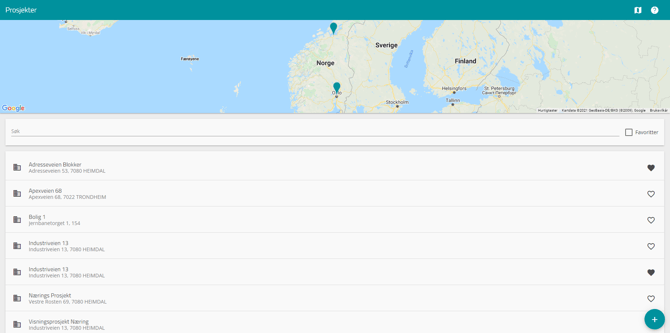
Start-fanen
Trykker du deg inn på et helt nytt prosjekt, vil du havne på en tom Start-fane. Trykker du deg inn på et prosjekt som allerede er påbegynt, vil det kunne se slik ut, avhengig av hva du har knyttet opp mot dine objekter og opprettet til prosjektet.
Les mer om Start-fanen her.
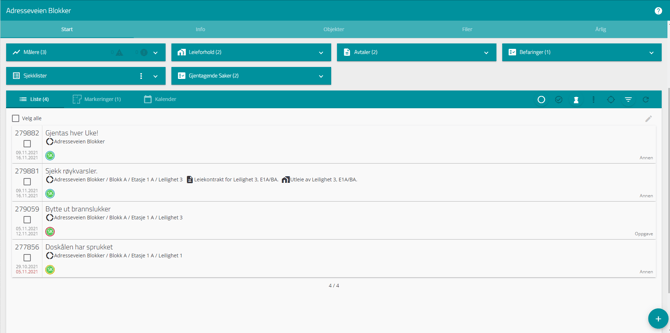
Hovedfaner
Dette er hovedsakelig menyen du vil navigere i når du forholder deg til prosjekter med objekt. Den befinner seg rett under bannerbildet til prosjektet.
- Start
Dette er det første du får se når du kommer inn på ditt prosjekt i objekt. Har du et flunkende nytt prosjekt vil denne siden være tom, og vise deg det helt grunnleggende. Når du kommer i gang og legger til mer i ditt prosjekt, vil flere felter dukke opp her. I tillegg er det her du behandler sakene relatert til ditt prosjekt.
Du kan lese mer om Start-fanen her. - Info
Det er her du finner informasjonen du førte inn da du opprettet ditt prosjekt. Denne fanen lar deg også redigere den informasjonen om det skulle vise seg at det er nødvendig.
Du kan lese mer om Info-fanen her. - Objekter
I denne fanen får du oversikt over dine objekter i prosjektet, og mulighet til å opprette nye. Objekter kan være ment for salg, leie, eller generelt noe du trenger en oversikt på. Et objekt kan være et rom, en bygning, etasje, bolig, heis eller en enhet. Du kan knytte det meste opp mot et objekt, slik at du enkelt kan få en oversikt over det du trenger, når du trenger det.
Du kan lese mer om Objekter her. - Filer
Filer er området hvor du har mulighet til å laste opp dine filer relatert til ditt prosjekt i objekt. Her gir det mening å legge inn for eksempel plantegninger og FDV-er, som vil bli tilgjengelig å hente ut der du trenger dem.
Du kan lese mer om Filer her. - Årlig
Vil gi deg en oversikt over saker som skal gjentas i løpet av et år. Saker som gjentas settes i en listevisning, hvor du vil ha mulighet til å gå inn og redigere dem om nødvendig, men også få oversikt over når de skal utføres.
Du kan lese mer om Årlig-fanen her.
Opprett nytt element
Trykker du på plussikonet nede til høyre, vil du få en meny med mulighet til å opprette nye elementer for ditt prosjekt. Alle elementene vil bli tilhørende ditt prosjekt, og legge seg under navngitte felter på Start-fanen, for senere oversikt.
Les mer om å opprette nye elementer her.
Les mer om feltene i Start-fanen her.
Sakslisten
Sakslisten er der du håndterer saker som gjelder ditt prosjekt. Her vil du kunne:
- Opprette saker.
- Fordele ut saker på leverandører.
- Skrive meldinger i saker.
- Stenge saker som ikke skal gjøres.
- Avslutte saker som er utført.
- Behandle henvendelser fra boligkunder/leietakere.
Du kan lese mer om saksliste i objekt her.
Du kan lese mer om sakshåndtering her.